Цю статтю створено з використанням машинного перекладу.
Швидкі фільтри
Фільтрація інформації допомагає звузити ваш список до конкретних даних, які вам потрібні. Це дозволяє ефективно сегментувати дані, планувати наступні кроки, краще розуміти ваш коефіцієнт конверсії та підвищувати ефективність.
Маючи це на увазі, ми додали функцію швидкого фільтрування у воронку угод, подання списку угод та подання списку контактів, щоб допомогти вам легко сегментувати дані і швидше отримувати доступ до потрібної інформації.
Де знайти швидкі фільтри
Доступ до швидких фільтрів можна отримати з:
- воронки угод, де ви можете вибрати потрібну воронку
- перегляду списку угод, де також можна відфільтрувати за воронкою
- перегляду списку контактів
Панель швидких фільтрів розташована між панеллю вибору подання та таблицею даних.
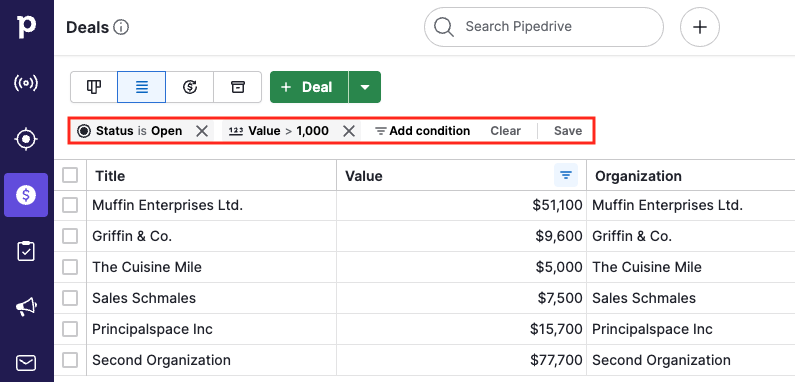
Якщо наразі жоден фільтр не вибраний, ви побачите лише кнопку «Додати умову».
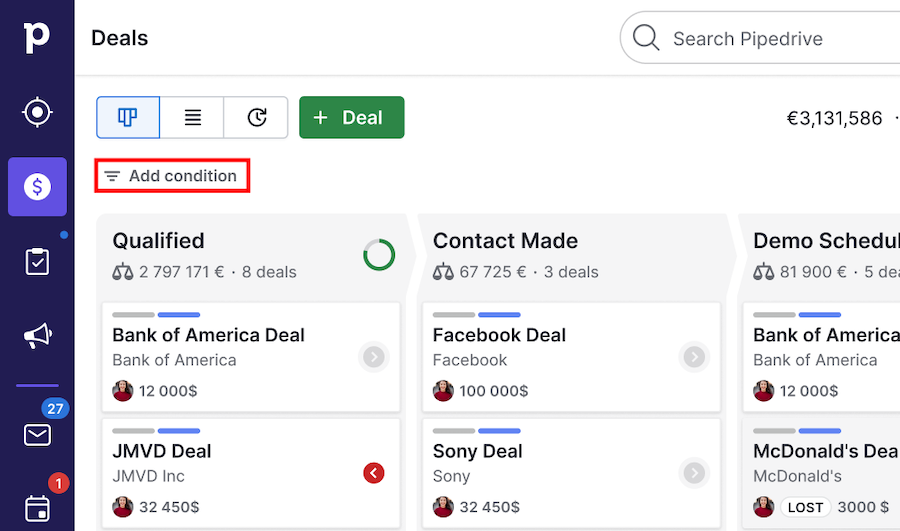
Як додати умови фільтрації
У вас є два варіанти фільтрації даних:
Панель швидкого фільтра
Заголовки стовпців у поданні списку.
Використання панелі швидкого фільтра
Щоб додати фільтр з панелі, натисніть кнопку «Додати умову».
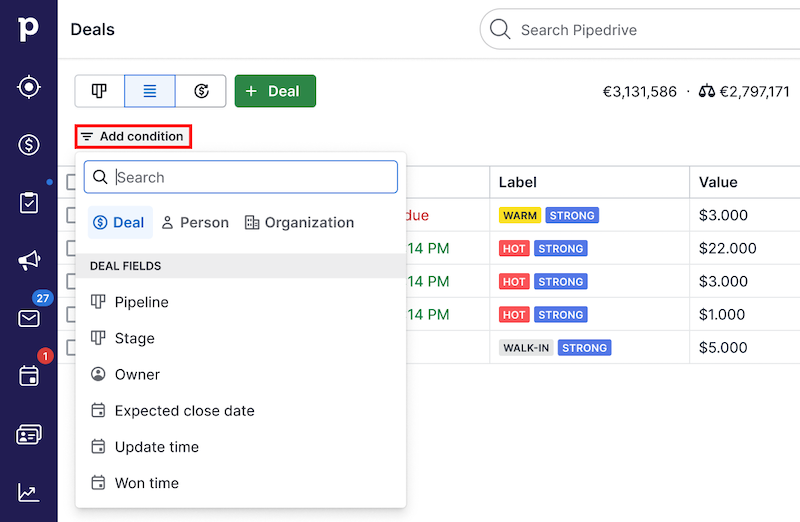
Під час додавання умови ви побачите п'ять останніх умов, які ви використовували. Якщо ви раніше не користувалися швидкими фільтрами, ми запропонуємо кілька корисних умов.
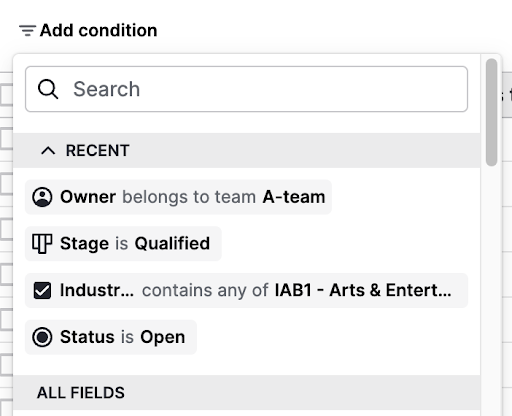
Додавання нової умови поміщає її на початок списку останніх, а повторне використання попередньої переміщує її вгору та запобігає дублюванню.
Потім виберіть або знайдіть поле, за яким хочете відфільтрувати (наприклад, назва, власник, етап).

Виберіть оператор (наприклад, дорівнює, містить або більше ніж) та введіть значення для умови.
Використання заголовків стовпців у поданні списку
Ви також можете застосувати фільтри безпосередньо до конкретних стовпців у списку. Для цього:
Клацніть заголовок стовпця, за яким хочете відфільтрувати, і виберіть «Фільтрувати стовпець.»
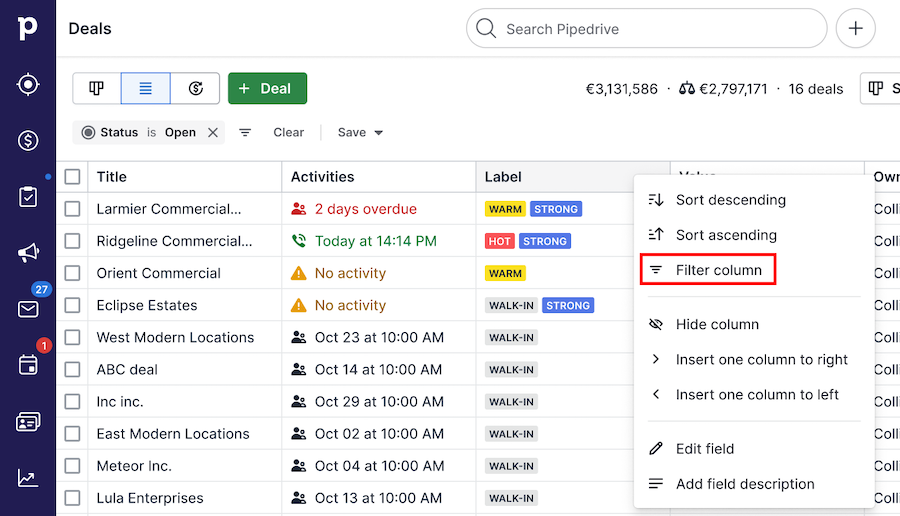
Виберіть оператор (наприклад, дорівнює, містить або більше ніж) та введіть значення для умови.
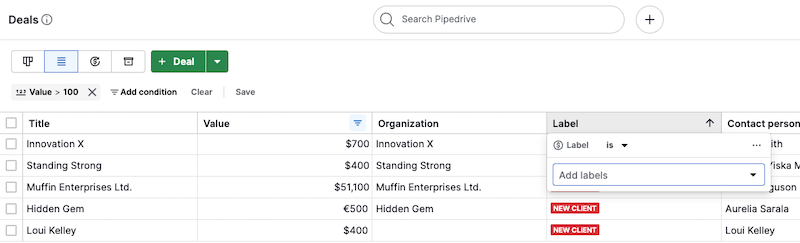
Керування активними фільтрами
Після додавання умов вони з'являться поруч у панелі швидких фільтрів.
Редагування умов
Щоб редагувати наявний фільтр, натисніть будь-який із елементів умов на панелі швидких фільтрів і змініть його оператор у випадаючому меню або його значення.
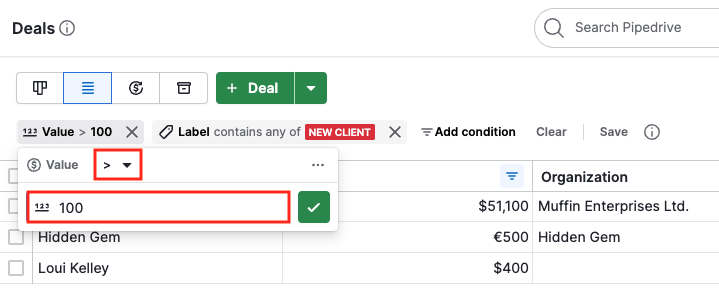
Наприклад, ви можете змінити умову з Значення дорівнює 1000 (що відобразить лише точні суми) на Значення більше 100 (що відобразить усе, що перевищує 100), щоб розширити результати.
Видалення умов
Щоб видалити одну умову, натисніть “X” поруч із назвою умови.
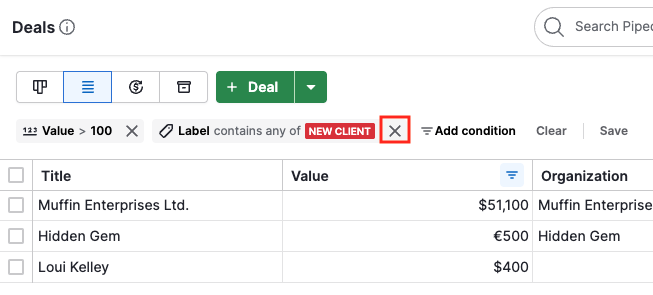
Щоб видалити всі активні швидкі фільтри одразу, натисніть кнопку “Очистити” на панелі.
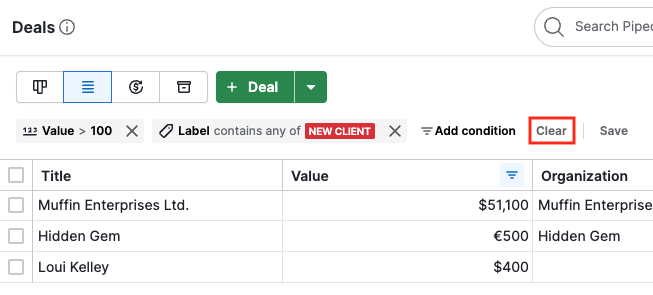
Збереження швидких фільтрів
Якщо ви хочете повторно використати набір швидких фільтрів у майбутньому, ви можете зберегти їх як розширений фільтр. Натисніть кнопку Зберегти і виберіть один із наведених варіантів:
Додати як фільтр: зберігає ваш фільтр для подальшого використання у випадаючому списку «Фільтри».
Оновити поточний фільтр: ця опція доступна лише якщо ви вже почали з існуючого фільтра
Зберегти як новий фільтр
Ця опція створює повністю новий розширений фільтр, який буде збережений у вашому випадаючому списку Фільтри.
Після вибору цієї опції ви побачите діалогове вікно Створити новий фільтр, де можна переглянути вибрані умови, задати ім'я фільтра та встановити його видимість.
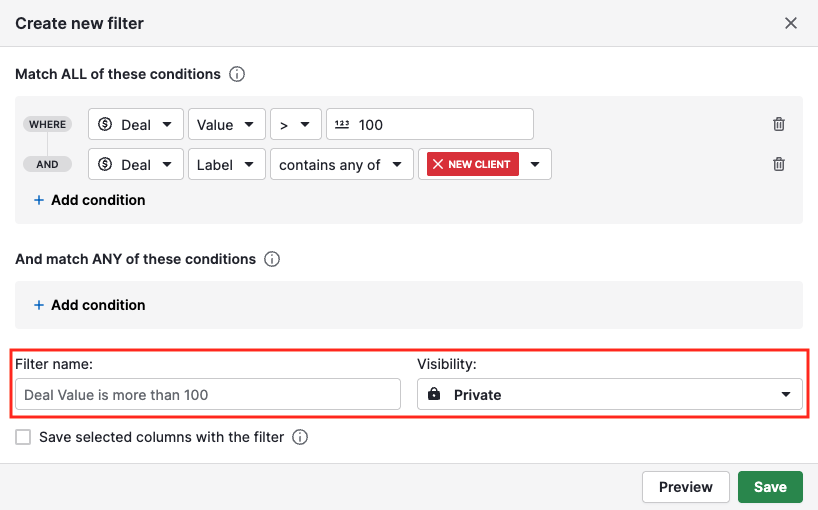
Оновити поточний фільтр
Якщо у вас уже застосований розширений фільтр (наприклад, «Топ клієнтів з високою вартістю»), ви можете оновити його новими умовами швидкого фільтра.
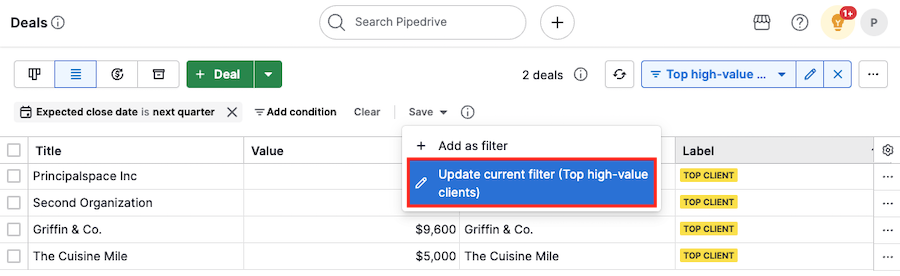
Це додає нові умови внизу існуючого списку розширених умов.
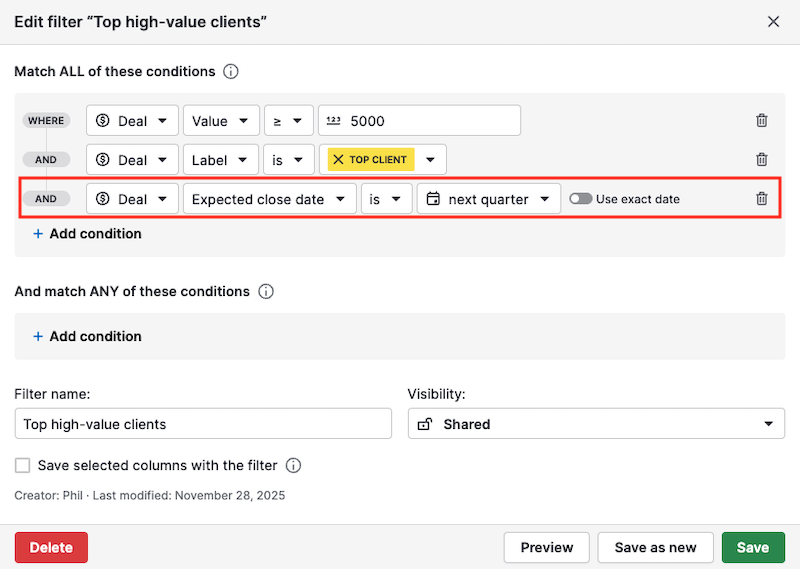
Зверніть увагу, що розширений фільтр може мати максимум 16 умов. Ви можете зберегти нові умови швидкого фільтра лише в фільтр, який має менше ніж 16 умов загалом, і лише до максимальної кількості 16 умов.
Сценарій 1: Ваш фільтр вже мав 16 умов:
Ви побачите повідомлення про те, що нові умови не можуть бути додані.
Ви можете зняти деякі застосовані умови або скинути фільтр, щоб продовжити.

Сценарій 2: Спочатку ваш фільтр мав менше ніж 16 умов, але додавання умов швидкого фільтра перевищило ліміт у 16 умов.
Умови будуть додані до досягнення ліміту в 16 умов
Залишкові умови залишаться на панелі швидких фільтрів
Ви все одно зможете переглянути умови та вирішити, які видалити або додати
Ви також можете скасувати збереження
Спільний доступ до відфільтрованих результатів
URL у вашому веббраузері динамічно оновлюється, щоб відобразити застосовані вами фільтри.
Ви можете поділитися цим URL з колегою, щоб показати їм точно той самий сегмент даних, за умови, що вони мають ті самі права видимості. Також ви можете додати цей URL у закладки для подальшого доступу.
Чи була ця стаття корисною?
Так
Ні